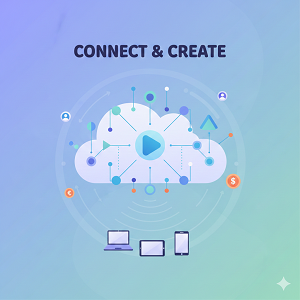LIQUID PRESS/リキッドプレスはシンプルなデザインと機能でアフィリエイトできるテーマ

目次
リキッドプレスは、ブログや企業サイト、オウンドメディア、ランディングページ(LP)など、用途別に特化した複数のテーマを提供しています。それぞれが異なる機能やデザインを持っているため、作りたいサイトの目的に合わせて最適なテーマを選べます。
LIQUID PRESSのアフィリエイト
LIQUID PRESSは商用利用が可能であり、アフィリエイトでの収益化も認められています。
アフィリエイトを始める基本的な手順は以下の通りです。
- ASP(アフィリエイト・サービス・プロバイダ)に登録する:
- A8.net、afb(アフィリエイトB)、バリューコマースなどが有名です。
- 自分のブログやサイトのテーマに合った商品やサービスを提供しているASPを選びましょう。
- 提携する広告を選ぶ:
- ASPのサイト内で、紹介したい商品やサービスの広告を探します。
- 報酬額や成果条件などを確認し、自分のサイトに合った広告を選びましょう。
- ブログ記事を作成し、広告を掲載する:
- 選んだ商品やサービスに関する記事を書きます。
- 記事中にアフィリエイトリンクを自然な形で挿入します。
- LIQUID PRESSのテーマはカスタマイズ性が高いため、広告の配置なども比較的自由に行えます。
- 成果を分析・改善する:
- ASPの管理画面で、クリック数や成果数などを確認し、効果測定を行います。
- 必要に応じて記事の内容や広告の配置などを改善していきます。
LIQUID PRESSでアフィリエイトを行う際のポイント:
- テーマの機能を活用する: LIQUID PRESSはSEO対策が施されているため、記事が検索上位表示されやすく、アフィリエイトの成果につながりやすい可能性があります。
- 読みやすい記事作成: LIQUID PRESSのデザインは視認性が高く、読者が快適に記事を読めるように工夫されています。商品の魅力が伝わるような分かりやすい文章を心がけましょう。
- 適切な広告配置: 記事の内容に合わせて、効果的な場所に広告を配置しましょう。
LIQUID PRESSは商用利用も可能なので、アフィリエイトに積極的に活用できます。まずはASPに登録して、アフィリエイトを始めてみましょう。
※最新の情報を公式ページで確認ください
LIQUID PRESSのデメリット
いくつかの側面からデメリットが挙げられます。
無料版 LIQUID LIGHT のデメリット
- 高度な機能の制限: 基本的な機能に限定されており、有料版にあるような高度なデザインカスタマイズ、eコマース機能、専用プラグインなどが利用できません。
- 専門的なサポートの不提供: テクニカルサポートは主に有料版ユーザー向けです。無料版では、問題発生時に専門的なサポートを受けることができません。
- マニュアルがない: 無料試用版には、テーマの利用に関するマニュアルが用意されていません。
- カスタマイズに関する情報が少ない: 同じ無料テーマでも「Cocoon」などと比較すると、カスタマイズに関する情報が少ない傾向があります。
有料版 LIQUID PRESS テーマ全般のデメリット
- コストがかかる: 当然ながら、有料テーマの購入費用が発生します。予算が限られている場合には検討が必要です。
- 初心者には複雑に感じる場合がある: 高度なカスタマイズオプションや機能が豊富なため、WordPress初心者にはやや複雑に感じられる可能性があります。
- 設定画面からのカスタマイズ項目が少ない場合がある: テーマによっては、設定画面からできるカスタマイズの項目が、他の無料テーマと比較して少ない場合があります。
- 買い切り型の場合、メールサポートが期間限定: 買い切り型のライセンスの場合、メールサポートが30日間のみとなることがあります。
- トップページのレイアウトの自由度が低い場合がある: テーマによっては、トップページのレイアウトがカスタマイザーとウィジェットで行う必要があり、ボックスエディタで自由に作成できない場合があります。
多言語サイトに関するデメリット
- マルチサイト作成または複数 WordPress の必要性: 多言語サイトを構築する場合、マルチサイト機能を利用するか、言語ごとに複数の WordPress をインストールする必要がある場合があります。
- 言語別のコンテンツ管理の煩雑さ: 言語別にコンテンツを作成・管理する必要があり、手間がかかる場合があります。
- デザインや機能の言語別設定の制限: 言語別にデザインを変更したり、メニューやウィジェットを個別に設定したりすることが難しい場合があります。
ご自身のWebサイトの目的やスキル、予算などを考慮して、LIQUID PRESSが最適かどうかを検討することをおすすめします。
LIQUID PRESSにアフィリエイト広告を貼り付ける
LIQUID PRESSのWordPressテーマにアフィリエイト広告を貼り付ける方法はいくつかあります。
1. ウィジェットエリアを利用する:
- WordPressの管理画面から「外観」→「ウィジェット」を開きます。
- 利用したいウィジェットエリア(サイドバー、フッターなど)に、「テキスト」ウィジェットを追加します。
- テキストウィジェットの編集画面に、アフィリエイト広告のHTMLコードを貼り付け、「保存」します。
2. 投稿・固定ページに直接記述する:
- アフィリエイト広告を挿入したい投稿または固定ページの編集画面を開きます。
- テキストエディタに切り替え、アフィリエイト広告のHTMLコードを直接記述します。
- ビジュアルエディタを使用している場合は、「カスタムHTML」ブロックを追加し、そこにHTMLコードを貼り付けます。
3. テーマの機能を利用する:
- LIQUID PRESSのテーマによっては、アフィリエイト広告専用の機能が用意されている場合があります。
- テーマのカスタマイズ画面やテーマ独自の設定画面などを確認してみてください。
どの方法が良いか:
- ウィジェットエリア: 複数のページに共通して広告を表示したい場合に便利です(サイドバーなど)。
- 投稿・固定ページに直接記述: 特定の記事中に広告を挿入したい場合に適しています。
- テーマの機能: テーマが専用機能を提供している場合は、より簡単に設定できる可能性があります。
注意点:
- アフィリエイト広告の規約を遵守してください。
- 広告の配置場所やデザインがサイトの使いやすさを損なわないように注意しましょう。
カスタマイザーで簡単設定
管理画面のカスタマイザーで、プレビューを確認しながら設定することができます。WordPress初心者の方でも安心してカスタマイズできます。設定はカスタマイザーに一元化されているため、この画面で設定が完結します。テーマカラー、スライドショー、レイアウトなど自由自在にカスタマイズすることができます。これまでのレスポンシブはスマホでPC版の表示ができませんでしたが
独自のレスポンシブ+ならスマホ表示/PC表示の切替が可能です。
- 用途
企業サイトやビジネスサイト
・情報発信型コマースメディア
・一般向けサイトおよび会員向けサイト
・Webメディア - 特徴
WordPress公式有料サポートテーマ
HTML5バリデーションチェックをクリア
・Webアクセシビリティの向上
・CSR(社会的責任)の強化
・SEO(検索エンジン最適化)
・メンテナンス性・柔軟性の向上
・HTMLファイルの軽量化による読込時間の短縮化 - レスポンシブなのにPC表示もOK
一般的なレスポンシブWebデザインは、スマートフォンでパソコン用サイトを表示することができませんが、 独自機能の「レスポンシブプラス」ならユーザーがスマホ/PC表示を切り替えることができます。 - 購入・決済
公式サイトでダウンロード購入 / クレジットカード ・銀行振込
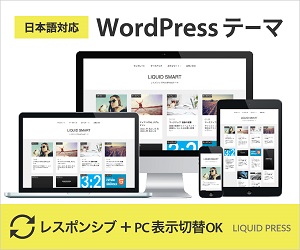
リキッドプレスは、ブログや企業サイト、オウンドメディア、ランディングページ(LP)など、用途別に特化した複数のテーマを提供しています。それぞれが異なる機能やデザインを持っているため、作りたいサイトの目的に合わせて最適なテーマを選べます。
【PR】